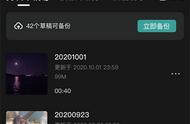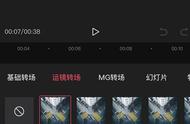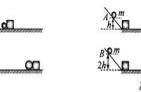大家好,这期视频和大家分享剪映素材库自带格子素材做转场的使用方法,操作简单,效果炫酷。先看看成品的效果:(歌词:不再受伤可不可以给我一双飞翔的翅膀,向前没有了力量,回首看一看,甜美忧伤,向前走灿烂辉煌。)好,我们现在开始学习。首先我们在剪映中添加两段16 : 9的视频,这两段视频都是美女骑摩托车的视频,很酷。点一下关闭原声,接着我们添加音乐,点音频,音乐,在搜索栏输入在路上,搜索,选一个节奏感强的使用。音乐添加进来后,先对音乐踩点。点亮音频,点踩点,自动踩点,选节拍二打勾。点一下黑色区域,点返回,点画中画,新增画中画,点素材库,在搜索栏输入格子搜索,这里有很多格子的素材,我们可以多试试,先选第一个添加。双指放屏幕,将它扩至满屏。时间轴向后移动,我们看后面的白色部分有点长,将它裁剪一下,裁剪时要在节奏点处裁剪。时间轴对准一个节奏点,按住白框缩进来。选中格子素材,点混合模式,根据自己想要保留的颜色选择,我想要保留黑色就选正片叠底,打勾。播放看看效果。将时间轴对准格子素材结束位置,点新增画中画,在搜索栏继续输入格子搜索。再找一个格子素材添加。将它和第一段格子素材接上,选中素材,双指放屏幕,将它扩至满屏,点混合模式,同样选择正片叠底,打勾。我们看它的结束位置正好在音乐节点上,时间轴对准它结束的位置,继续新增画中画,仍然是在素材库搜索格子,再选一个添加。重复前面的操作,大家可以根据自己制作视频的需要选择,有的素材是有声音的,不要忘记关掉。在裁剪素材时要在节奏点处裁剪,这里我就不逐一演示了,喜欢的小伙伴赶紧动手试试吧!今天的分享就到这里,喜欢我的视频关注点赞、转发评论,我们下期再见啦!
,